
Aggiornare il software Apple
Per proteggere il tuo dispositivo e gestire l’accesso alle tue informazioni personali, assicurati sempre di aver installato il sistema operativo più recente con gli ultimi aggiornamenti per la sicurezza, la privacy. Una volta che i tuoi dispositivi sono aggiornati, puoi scoprire come gestire il tuo Apple Account. Gli aggiornamenti software sono vantaggiosi per tutti i dispositivi Apple.

Aggiornare il software del sistema operativo è una delle operazioni più importanti per proteggere il tuo dispositivo e le tue informazioni. Con Apple, scaricare e installare gli aggiornamenti è semplice.
Per visualizzare un elenco di aggiornamenti di sicurezza per i dispositivi Apple, consulta l’articolo del supporto Apple Aggiornamenti di sicurezza Apple.
Scopri come: per visualizzare una delle opzioni di seguito, seleziona il pulsante con il simbolo ![]() vicino al titolo corrispondente.
vicino al titolo corrispondente.
Aggiornare iPhone e iPad automaticamente
Se non hai attivato gli aggiornamenti automatici durante la prima configurazione del tuo dispositivo, puoi farlo.
Vai in Impostazioni
 > Generali > Aggiornamento software > Aggiornamenti automatici.
> Generali > Aggiornamento software > Aggiornamenti automatici.Attiva tutte e tre le opzioni: “Installa automaticamente gli aggiornamenti di [iOS o iPadOS]”, “Interventi di sicurezza e file di sistema” e “Scarica automaticamente gli aggiornamenti per [iOS o iPadOS]”.
Quando è disponibile un aggiornamento, esso viene scaricato e installato durante la notte mentre il dispositivo è in carica e connesso a una rete Wi-Fi. Riceverai una notifica prima dell’installazione dell’aggiornamento.
Per disattivare gli aggiornamenti automatici, vai in Impostazioni > Generali > Aggiornamento software > Aggiornamenti automatici, quindi disattiva le opzioni “Installa automaticamente aggiornamenti [iOS o iPadOS]” e “Interventi di sicurezza e file di sistema”.
Aggiornare iPhone o iPad manualmente
Puoi verificare se sono presenti aggiornamenti software e installarli manualmente in qualsiasi momento.
Vai in Impostazioni
 > Generali > Aggiornamento software.
> Generali > Aggiornamento software.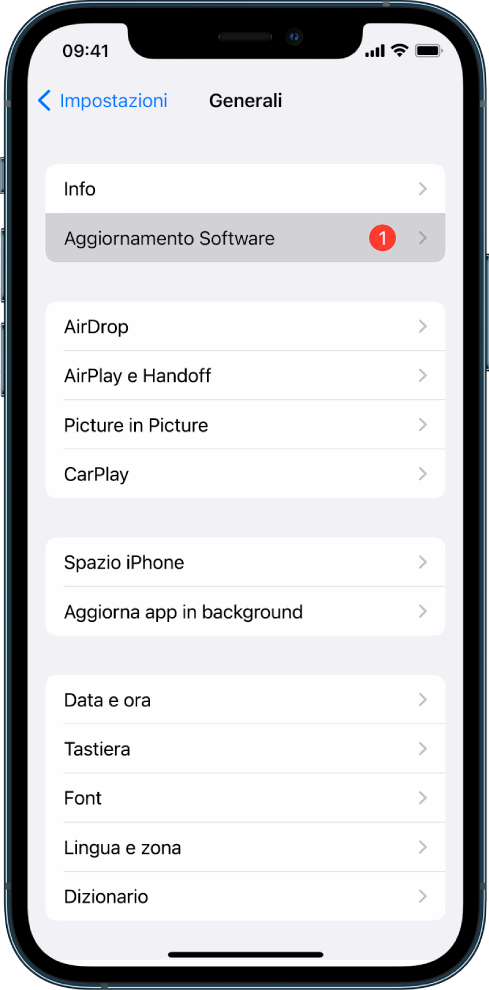
La schermata mostra la versione di iOS attualmente installata e ti avvisa se è disponibile un aggiornamento.
Aggiornare iPhone o iPad tramite il computer
Assicurati di disporre di uno dei seguenti dispositivi:
Un Mac con porta USB e OS X 10.9 o versione successiva.
Un dispositivo Windows con porta USB e Windows 7 o versione successiva.
Esegui una delle seguenti operazioni:
Collega il dispositivo al computer utilizzando il cavo da Lightning a USB in dotazione. Se il computer ha una porta USB-C, utilizza un adattatore da USB-C a USB o un cavo da USB-C a Lightning (venduti separatamente).
Se con il dispositivo era incluso un cavo da USB-C a Lightning e il computer dispone di una porta USB, usa un cavo da Lightning a USB (venduto separatamente).
Se con iPad era incluso un cavo di ricarica USB-C e il computer dispone di una porta USB, usa un adattatore da USB-C a USB e un cavo USB-A (venduti separatamente).
Se con iPad era incluso un cavo di ricarica Thunderbolt 4/USB-4 e il computer dispone di una porta USB, usa un adattatore da USB-C a USB e un cavo USB-A (venduti separatamente). Puoi utilizzare cavi Thunderbolt o USB con dispositivi Thunderbolt come iPad Pro 12,9" (quinta generazione) e iPad Pro 11" (terza generazione).
Dopo aver collegato correttamente il tuo dispositivo al computer, esegui una delle seguenti operazioni:
Nella barra laterale del Finder sul Mac: seleziona il dispositivo, quindi fai clic su Generali nella parte alta della finestra.
Per utilizzare il Finder per aggiornare il tuo dispositivo ad iOS 15 o iPadOS 15, devi disporre di macOS 10.15 o versioni successive. Con versioni precedenti di macOS, utilizza iTunes per aggiornare il dispositivo.
Nell’app iTunes sul tuo dispositivo Windows: fai clic sul pulsante iPhone nella parte superiore sinistra della finestra di iTunes, quindi fai clic su Riepilogo.
Fai clic su “Verifica aggiornamenti”.
Per installare un aggiornamento disponibile, fai clic su Aggiorna.
Aggiornare il Mac automaticamente
Esegui una delle seguenti operazioni:
Su un Mac con macOS 13 o versione successiva: scegli menu Apple
 , seleziona Impostazioni di Sistema, quindi fai clic su Generali > Aggiornamento Software.
, seleziona Impostazioni di Sistema, quindi fai clic su Generali > Aggiornamento Software.Su un Mac con macOS 12 o versioni precedenti: scegli menu Apple
 , seleziona Preferenze di Sistema, quindi fai clic su Aggiornamento Software
, seleziona Preferenze di Sistema, quindi fai clic su Aggiornamento Software  .
.
Per installare automaticamente gli aggiornamenti di macOS, seleziona “Mantieni il Mac aggiornato automaticamente”.
Per impostare opzioni di aggiornamento avanzate, fai clic su Avanzate, quindi esegui una delle seguenti operazioni:
Per fare in modo che il Mac verifichi automaticamente la disponibilità di aggiornamenti: seleziona “Verifica aggiornamenti”.
Per fare in modo che il Mac scarichi gli aggiornamenti senza chiedere conferma: seleziona “Scarica i nuovi aggiornamenti quando disponibili”.
Per fare in modo che il Mac installi automaticamente gli aggiornamenti di macOS: seleziona “Installa aggiornamenti macOS”.
Per fare in modo che il Mac installi automaticamente gli aggiornamenti delle app da App Store: seleziona “Installa gli aggiornamenti delle app da App Store”.
Per fare in modo che il Mac installi automaticamente i file dei dati di sistema e gli aggiornamenti di sicurezza: seleziona “Installa risposte di sicurezza e file di sistema”.
Fai clic su OK.
Per ricevere gli aggiornamenti più recenti, è consigliato selezionare “Cerca aggiornamenti”, “Scarica i nuovi aggiornamenti quando disponibili” e “Installa i file dei dati di sistema e gli aggiornamenti di sicurezza”.
Nota: MacBook, MacBook Pro e MacBook Air devono essere collegati all’alimentatore di corrente per scaricare automaticamente gli aggiornamenti.
Aggiornare il Mac manualmente
Puoi aggiornare manualmente il sistema operativo del Mac e qualsiasi software ottenuto da App Store.
Esegui una delle seguenti operazioni:
Su un Mac con macOS 13 o versione successiva: scegli menu Apple
 , seleziona Impostazioni di Sistema, quindi fai clic su Generali > Aggiornamento Software.
, seleziona Impostazioni di Sistema, quindi fai clic su Generali > Aggiornamento Software.Su un Mac con macOS 12 o versioni precedenti: scegli menu Apple
 , seleziona Preferenze di Sistema, quindi fai clic su Aggiornamento Software
, seleziona Preferenze di Sistema, quindi fai clic su Aggiornamento Software  .
.
Per aggiornare il software scaricato da App Store, fai clic sul menu Apple. Il numero di eventuali aggiornamenti disponibili viene mostrato accanto ad App Store. Scegli App Store per continuare sull’app App Store
 .
.